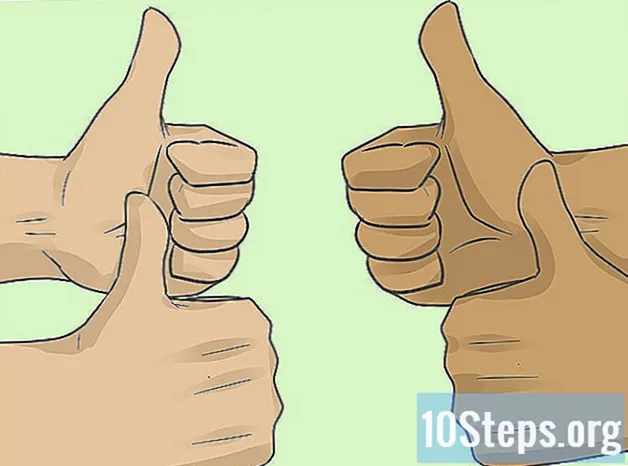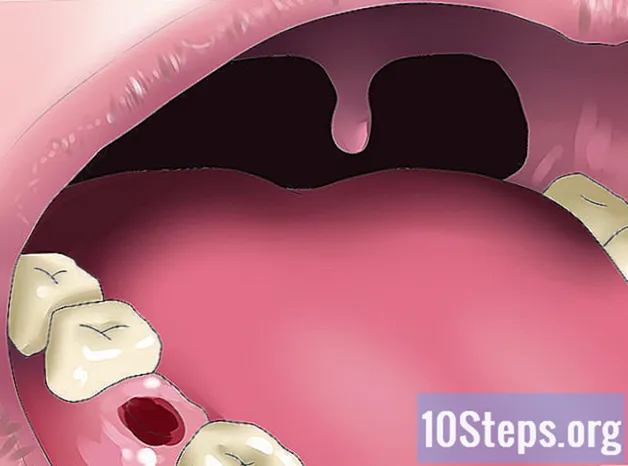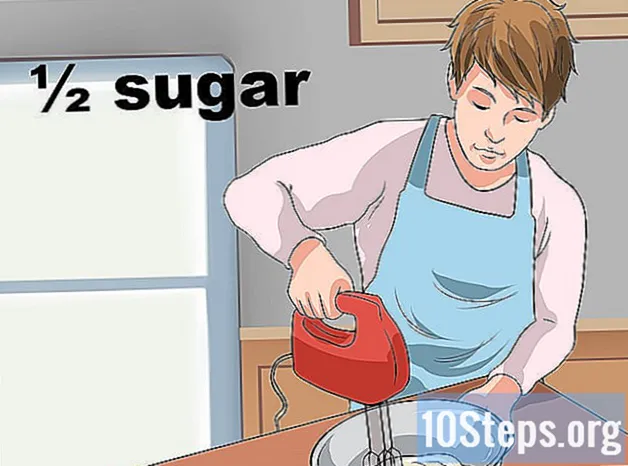Съдържание
Прочетете тази статия, за да научите как да актуализирате играта Minecraft. Обикновено той трябва да изтегля по-нови версии сам, независимо от платформата (PC, iPhone, Android, Xbox One, Playstation 4 и други), но в случай на проблем можете да принудите актуализацията да се извърши ръчно. Не забравяйте, че трябва да сте свързани с интернет, за да получите актуализацията.
Стъпки
Метод 1 от 6: Надстройка на компютри
компютърът.
- Потърсете "Minecraft". Отворете страницата на играта и кликнете върху „Инсталиране“.
Метод 2 от 6: Надстройка на iPhone

.
.

Докоснете ☰в горния ляв ъгъл на екрана. Ще се появи меню от левия край.
Изберете Моите приложения и игри, една от първите опции на менюто.

В горния ляв ъгъл на тази страница докоснете раздела Актуализации.
Тук потърсете Minecraft. Превъртете надолу екрана, ако е необходимо, докато намерите името на играта до нейната икона.
- Когато Minecraft не е в този списък, няма налична актуализация за него. Възможно е вашето устройство с Android да не поддържа нова версия или все още да не е налично във вашия регион.
Докоснете Актуализиране, до „Minecraft“. Новата версия ще започне да се изтегля и инсталира.
Изчакайте актуализацията да се изтегли и инсталира. Веднага след като приключи, бутонът „Актуализиране“ ще се промени на „Отваряне“, вдясно от заглавието на играта. Докоснете го, за да се насладите на най-новата версия на Minecraft.
Метод 4 от 6: Надстройка на Xbox One
На таблото за управление на Xbox One отидете на Моите приложения и игри.
Изберете Игрив горния ляв ъгъл на екрана.
Разглеждайте игрите, докато намерите Minecraft. Изберете тази опция.
Натиснете бутона "Меню" (☰), вдясно от “Guide”, в контролата на конзолата. На екрана ще се появи меню.
Изберете Управление на играта и добавкитев това меню. Страницата на Minecraft ще се отвори.
В левия панел намерете раздела Актуализации.
Изберете актуализацията. Ако изтеглянето не започне автоматично, изберете го и натиснете бутона „A“.
- Ако тук не се появят опции, Minecraft е актуален във вашия регион.
Следвайте предоставените инструкции. Може да се наложи да потвърдите актуализацията или да зададете местоположение, за да я инсталирате. След като бъдат добавени най-новите версии, ще можете да играете Minecraft както обикновено.
Метод 5 от 6: Надстройка на PlayStation 4
Отидете на Minecraft в Библиотеката на игрите (или го намерете на началния екран).
Натисни бутона НАСТРОИКИв горния десен ъгъл на контролата. Ще се отвори меню.
Избор Провери за актуализации.
Изберете Отидете на . Ще се отвори екранът за изтегляне; там можете да видите състоянието на изтегляне на актуализацията.
- Ако съобщението „Инсталираното приложение вече е актуализирано“, понастоящем няма начин да актуализирате Minecraft.
Изчакайте актуализацията да приключи с изтеглянето, което може да отнеме от няколко минути до час или два. След като фразата „Готов за инсталиране“ се появи под файла, продължете.
Инсталирайте актуализацията, като натиснете бутона „X“. В падащото меню натиснете отново „X“ и данните ще започнат да се инсталират на твърдия диск на PS4.
- Вероятно няма да е необходимо да правите нищо, докато актуализацията е инсталирана. Следвайте инструкциите, ако се появят.
Метод 6 от 6: Надстройка на превключвателя
Изберете Minecraft на началната страница от списъка с опции.
- Касетата на Minecraft трябва да се постави в превключвателя Nintendo, за да работи това.
Отворете страницата „Опции“. Когато сте избрали Minecraft, натиснете бутона "+" или "-" за достъп до страницата "Опции".
В това меню потърсете Актуализация на софтуера.
Избирам Чрез Интернет в изскачащото меню. Играта ще започне да се актуализира.
Следвайте предоставените инструкции. Може да се появят съобщения с искане за разрешение за актуализация или с предупреждения за нови актуализации; продължете в съответствие със системните инструкции.
Съвети
- Винаги е добра идея да прочетете дневника за актуализации и отзивите от други потребители, които вече са надстроили до текущата версия на Minecraft. Когато забележите, че има проблеми със загубата на запазени игри или светове, може да е по-добре да изчакате пускането на кръпка или нова актуализация за отстраняване на такива проблеми.
Предупреждения
- Актуализирането на Minecraft веднага след пускането на новата версия може да доведе до спиране на работата на пакети текстури или модификации на трети страни. Направете резервно копие на всичко, преди да актуализирате, ако имате модове и друго персонализирано съдържание.